






ハイエンドゲーミングノート DELL Alienware 17 レビュー
Alienware 17は、17インチ液晶モニタを搭載するゲーミングノートパソコン。デスクトップパソコンに匹敵する高性能ビデオコントローラが搭載可能なので、最新3Dゲームも快適にプレイできます。「デスクトップパソコンを設置する場所はないけれど、ゲームをバリバリ楽しみたい!」方におすすめです。

DELL Alienware 17 の製品概要
所有感が味わえるハイエンドゲーミングノートAlienware 17
今回ご紹介するのは、17インチ液晶を搭載するゲーミングノートNEW ALIENWARE 17 ゲーミング(R5)です。

ゲーミングノート Alienware 17(R5)。安価なInspironシリーズや質感・機能にこだわったXPSシリーズとは違い、採算度外視で性能とデザインを重視したAlienwareシリーズのハイエンドノートです。
”エイリアンの侵略”をテーマにしたデザインや重い本体ボディ、七色に光る内蔵LEDは圧巻で、万人向けとは口が裂けても言えません。その見返りとして、最上位のCore i9プロセッサや上位のCore i7プロセッサ、ハイエンドビデオコントローラGeForce 1060/10170/1080シリーズを搭載可能など、他ノートパソコンとは一線を画す性能を誇ります。

最高峰の第8世代Core i9プロセッサを搭載可能。上位のCore i9-8950HK プロセッサーなら、動作周波数2.90 GHz、ターボ・ブースト利用時最大4.80 GHz、オーバークロック時最大5.00 GHzまで上昇します。
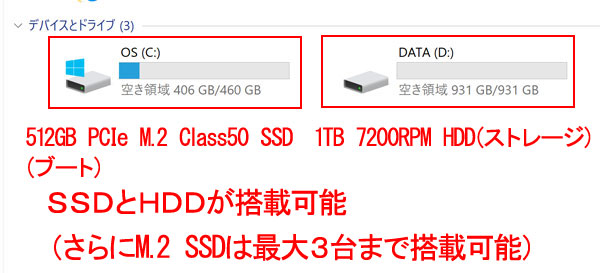
システム用ブートにM.2 SSD、データ保存用ストレージにHDDを搭載可能。さらに、M.2
SSDは最大3台まで搭載可能です。

Alienware 17の本体サイズは、約424mm(幅)×332mm(奥行き)×29.9mm(高さ)です。量は最小構成でも4.42kgであり、まるで平らな漬け物石のような風格さえ漂うほど。しかも、キーボードやタッチパッド、エイリアンの顔をした電源ボタンなど、色々な箇所のLEDがきらびやかに光ります。

Alienware 17のLEDは、様々な箇所を細かく設定できます。キーボードは宇宙船が浮遊している印象。

タッチパッド部分は面積が広くて幻想的な雰囲気。

モニタの下部は、ALIENWAREのロゴやTobii アイトラッカー(視線追跡機能)が光ります。

モニタや本体の側面にも、スリット型LEDが搭載されています。
![]() 詳細はNEW ALIENWARE 17 ゲーミング(R5)
詳細はNEW ALIENWARE 17 ゲーミング(R5)(DELL公式ページ)をご参照ください。
Alienware 17の外観をチェック
Alienware 17の前面

Alienware 17の前面。ゴツゴツしたデザインと堅牢感が印象的で、とにかく本体が厚いです。ゲーミングノートとしての性能やデザイン性を優先するため、薄型化には興味がありません。左右にスピーカーを搭載しています。
Alienware 17の右側面

Alienware 17の右側面。接続端子は、USB3.1 Gen1です。
Alienware 17の左側面

Alienware 17の左側面。左から、USB3.1 Gen2(Type-C)、USB3.1 Gen1、マイク、ヘッドフォンです。
Alienware 17の背面をチェック

Alienware 17の背面。接続端子は、左から、有線LAN、Mini-Display Port、HDMI、USB
Type-C、Alienware Graphics Amplifier(オプションの外部グラフィックス)、電源コネクタです。両サイドに通気孔を確保するなど、冷却性を高める工夫が採用されています。
Alienware 17の底面

Alienware 17の底面。分厚い鉄板のような威圧感があるデザインです。下部の大半の面積が、給気用のメッシュになっています。内部に大型の冷却ファンが搭載されており、高負荷時でも安定した冷却能力を誇ります。

メッシュ部分を拡大。

内部をチェック。底面のカバーはネジを取り外すだけなのでメンテナンスも簡単です。
上から、HDD、メモリ×2、SSD、SSDベイ×2、サブウーハー、デュアル冷却ファンシステム。

ハードディスクは1台搭載可能。
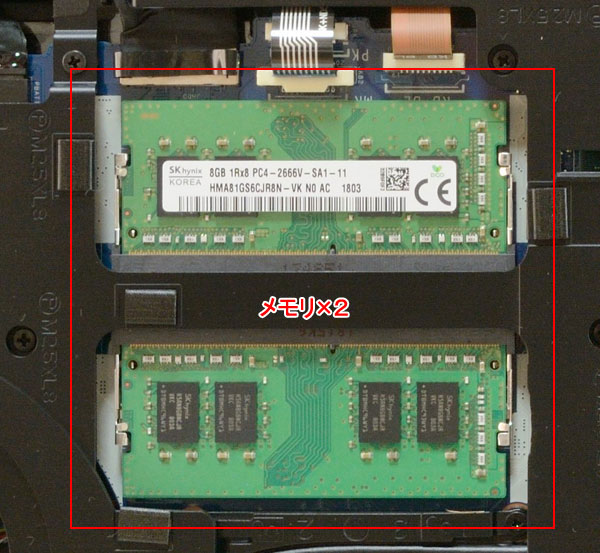
メモリスロットは2ヶ。写真は2枚搭載ですが、仕様によっては1枚の場合もあります。

SSDスロットは計3つです。SSD-3スロットにSSDが搭載されており、SSD-1とSSD-2はスペースです。M.2
2280タイプとM.2 2242タイプがあります。

デュアル冷却ファンシステムは大型の冷却ファンが搭載されており、高負荷時でも安定した冷却能力を誇ります。
Alienware 17の天板

Alienware 17の天板。天板中央部にかけてV型屋根のような形状をしており、天板の厚みを薄くするなんてヤボったいことは眼中にありません。

高級感のある天板素材。LEDライトが美しい。

天板の頂きにはメッキ加工されたエイリアンの顔が配置されています。エイリアンの目が、パソコン動作時に点灯するギミックまで搭載し、背面側にいる人を完全に威圧します。

分厚くて威圧感のあるデザインが天板の下部まで続くので、最近の軟弱なノートパソコンとは風格が違います。
![]() 詳細はNEW ALIENWARE 17 ゲーミング(R5)
詳細はNEW ALIENWARE 17 ゲーミング(R5)(DELL公式ページ)をご参照ください。
Alienware 17のモニタとキーボードをチェック
Alienware 17の液晶モニタ

Alienware 17は、標準で17インチFHD (1920 x 1080)のIPS非光沢ディスプレイを採用しています。背面の写り込みが少なく、明るさやコントラストも良好です。写真はUHD
(3840 x 2160) です。

視野角が広く、外光の影響も少ないです。

(参考)Alienware 17は、オプションで超高画素な3840×2160パネルもカスタマイズ可能です。その解像度は1920×1080の4倍と驚異的。
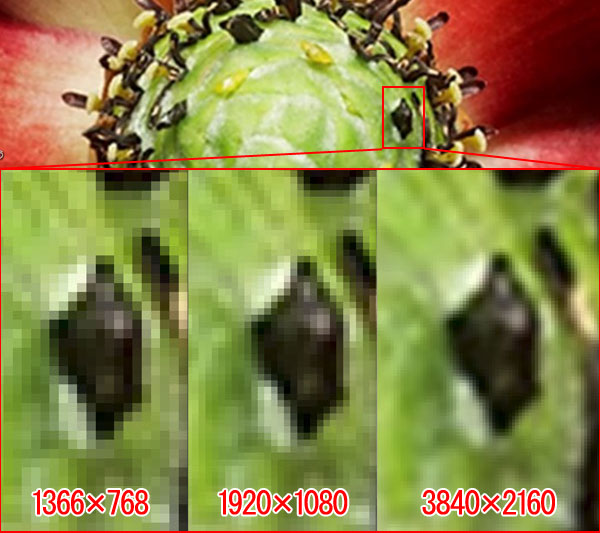
(参考)超高画素な3840×2160は、画素数に換算すると800万ピクセルと驚異的な鮮明さを誇ります。標準的なノートパソコンが搭載するHD
(1,366×768)ディスプレイの約5倍なので、あらゆるゲームや写真が細部まで気持ち悪いほど見えます。ただし、高解像度になるほど文字が細かくなりますので、写真メインの上級ユーザーでないと扱いが難しいかもしれません。
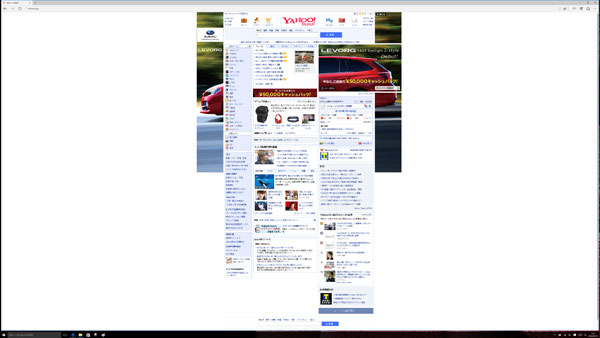
超高画素な3840×2160で、YAHOOのトップページを表示したイメージ。縦方向に全て表示されるほど文字が細かくなりますので、プレイしたいゲームが3840×2160に非対応、もしくは、一般用途も想定するなら標準の1920×1080で良いと思います。

モニタ上部を拡大。左から、左マイク、カメラ、カメラステータスライト、右マイクです。

モニタのベゼル幅は広いです。狭さを求める機種ではないので仕方ありません。
Alienware 17のキーボード

Alienware 17のキーボード。Alienware 17は本体が大きいので、キーボード周辺はかなり広く、右側にテンキーを搭載しています。なお、本体ボディは高級感あるマット調で表面処理されており、高級感はバツグンです。

キーボード左部分を拡大。昔ながらの堅牢なキーで、最近のノートパソコンに多い薄っぺらいキーではないところに男気を感じます。また、強化スチールプレートを採用しているため、キーボードのたわみもありません。また、左端にある5つのショートカットキーを使うと、ゲームプレイに最適なコマンドが登録できます。

キーボード右部分を拡大。Enterキーや矢印キーも大きいです。また、ALIENWARE 15には非搭載のテンキーを搭載しているので、数字入力に便利です。なお、最大1,000万回の打鍵保証されています。


キーを拡大。キーストロークも深いので、しっかりタイピングできます。

テンキーもキーストロークが深い。

高性能なパーツが搭載可能なので、電源アダプタもかなり大きいです。

その大きさは、手が大きな私でもしっかりにぎれるほど。

電源アダプタは330Wタイプ。
![]() 詳細はNEW ALIENWARE 17 ゲーミング(R5)
詳細はNEW ALIENWARE 17 ゲーミング(R5)(DELL公式ページ)をご参照ください。
Alienware 17の性能をチェック
Alienware 17の性能を調べるため、各種ベンチマークテストを実施しました。

| 項目 | NEW Alienware 17 プレミアム VR・ブラック |
|---|---|
| OS | Windows 10 Home 64ビット 日本語 |
| CPU(定格動作周波数) | 第8世代 インテル Core i9-8950HK (6-コア, 12MB キャッシュ, Overclocking
最大 5.0GHz まで可能) |
| メモリ | 16GB, 2x8GB, DDR4, 2666MHz |
| ハードディスク | 512GB PCIe M.2 Class 50 SSD + 1TB 7200RPM HDD |
| ビデオコントローラ | NVIDIA GeForce GTX 1080 OC 8GB GDDR5X 付き |
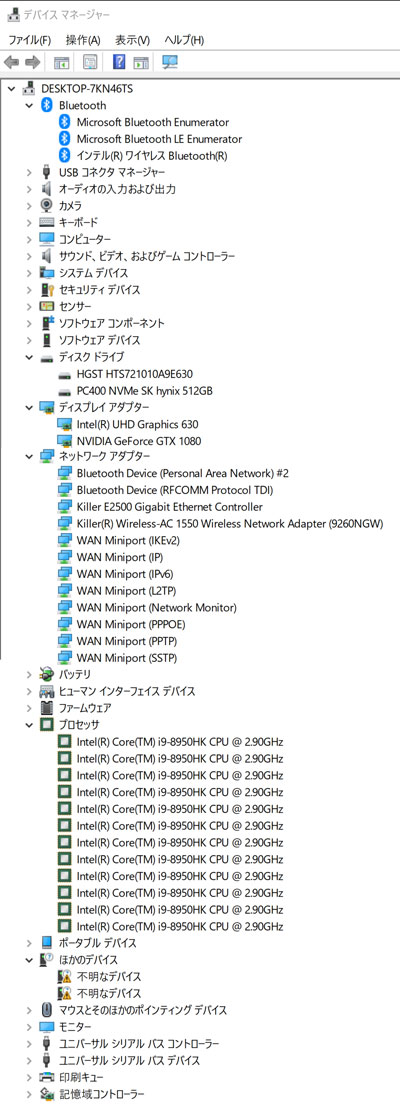
【参考】Alienware 17のデバイスマネージャ
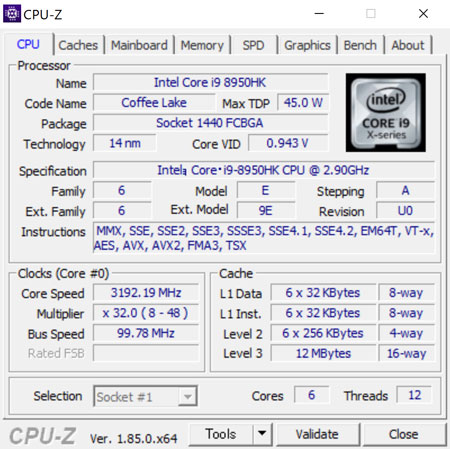
Core i9-8950HをCPU-Zで見る。6コア12スレッドが驚異的。しかも全コア100%負荷時でも3GHz前半は楽に出てました。シングルコア動作だと最大4.8GHzまで上昇します。
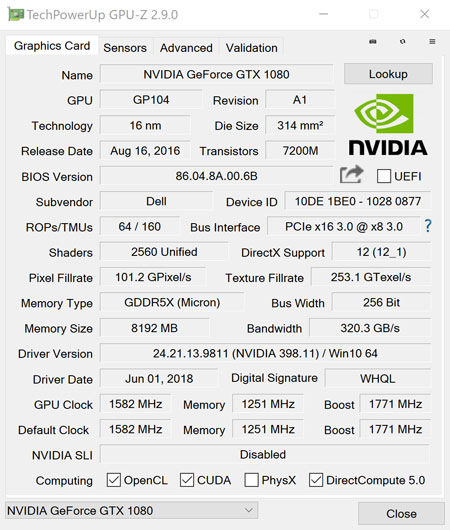
NVIDIA GeForce GTX 1080をGPU-Zで見る。
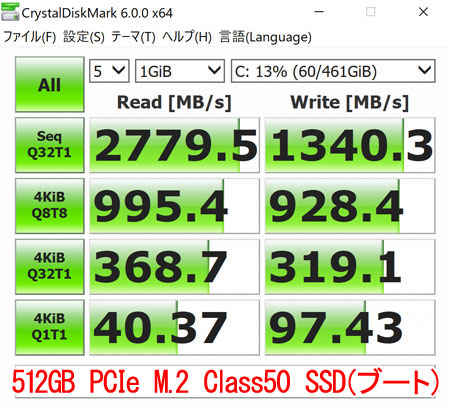
定番ベンチマークソフトのCrystalDiskmark 6.0を使って512GB SSDの性能を調べてみました。
連続読出/書込は2779.5MB/Sと1340.3MB/S、実際の体感速度と関係する「4KiB Q32T1」も読出368.7MB/s、書込319.1MB/sと爆速!

定番ベンチマークソフトのCrystalDiskmark 6.0を使って1TB ハードディスクの性能を調べてみました。
速度は普通ですが、データ保存用なのでこれぐらいでも十分です。
CPU単体の処理速度をテストする定番ベンチマー「CINEBENCH R11」
古いアプリケーションを想定したシングルスレッドテスト、新しいアプリケーションを想定したマルチスレッドテストが実施できるCINEBENCH R11を使って、Core i9-8950HKの実力を確認してみました。

「CINEBENCH R11」。3Dグラフィックのレンダリング性能を測定するベンチマークソフト。美麗な3Dグラフィックを描き切るまでのスコアをチェックします。CPU能力を100%フルに発揮するンチマークテストなので、各CPUの底力を知ることができます。
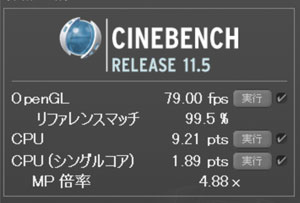

6コア12スレッド動作は爆速!あっという間に処理が完了します。
| 機種名 | 第8世代 インテル Core i9-8950HK (6コア/12スレッド、2.9〜4.8GHz) |
(参考) 第7世代 インテル Core i7-7700HQ (4コア/8スレッド、2.8〜3.8GHz) |
(参考) 第7世代 インテル Core i5-7200U (2コア/4スレッド、2.5〜3.1GHz) |
|---|---|---|---|
| 【CINEBENCH R11】 CPU(シングルスレッド)(pts) | 1.89 | 1.63 | 1.45 |
| 【CINEBENCH R11】 CPU(マルチスレッド)(pts) | 9.21 | 7.99 | 3.53 |
前世代のゲーミング用ハイエンドCPUである「インテル Core i7-7700HQ」や安価な「インテル Core i5-7200U」と比較してみました。「Core i7-8750H」は、圧倒的なスコアをたたき出しています。
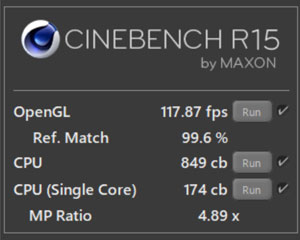
最新版のCINEBENCH R15におけるCore i9-8950HKのスコア。これも爆速。
![]() 詳細はNEW ALIENWARE 17 ゲーミング(R5)
詳細はNEW ALIENWARE 17 ゲーミング(R5)(DELL公式ページ)をご参照ください。
実アプリケーションでの快適さを想定したベンチマーク「PCMARK8」
実アプリケーションでの快適さを想定したベンチマーク「PCMARK 8」でベンチマークしてみました。他機種との性能比較の参考としてください。
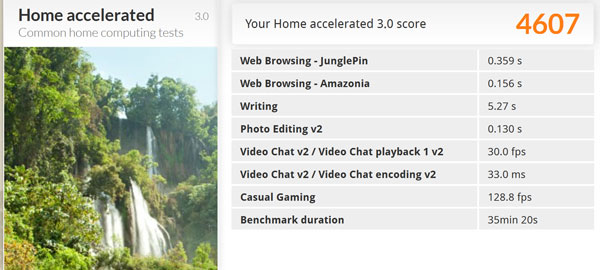
一般的な使い勝手の「Home」は4607
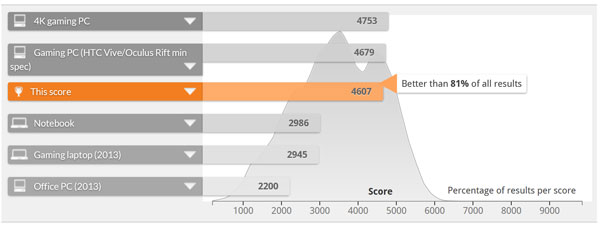
「Home」におけるゲーミングパソコンや、通常のノートパソコン、オフィス用ノートパソコンとの性能比較。
上位19%前後に入るほどの高スコア。
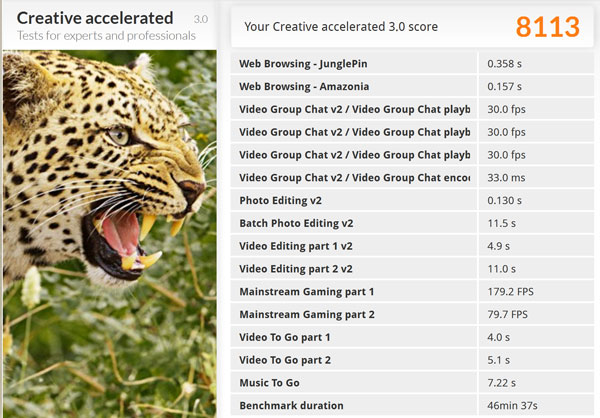
画像や動画編集などクリエイティブな使い勝手の「Creative」は8113
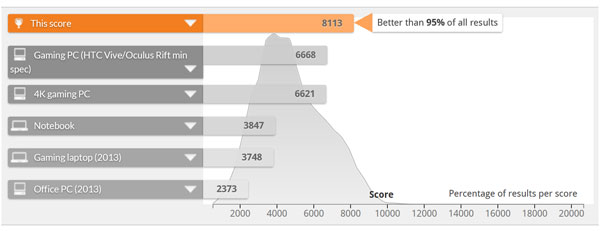
「Creative」におけるゲーミングパソコンや、通常のノートパソコン、オフィス用ノートパソコンとの性能比較。
上位5%前後に入るほどの高スコア。
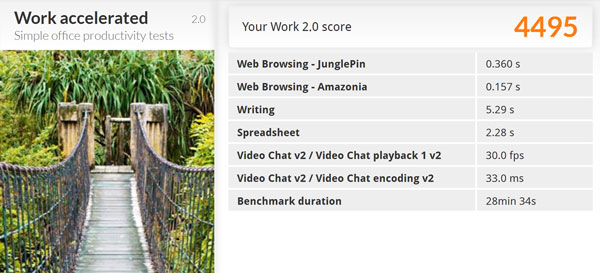
文書作成など仕事の使い勝手の「Work」は4495
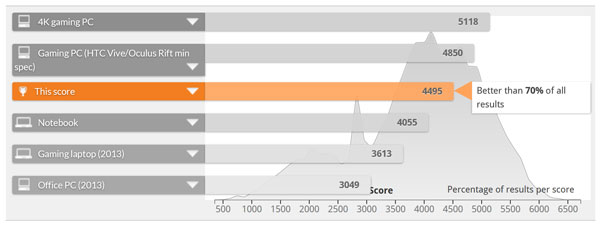
「Work」におけるゲーミングパソコンや、通常のノートパソコン、オフィス用ノートパソコンとの性能比較。
上位30%前後に入るほどの高スコア。
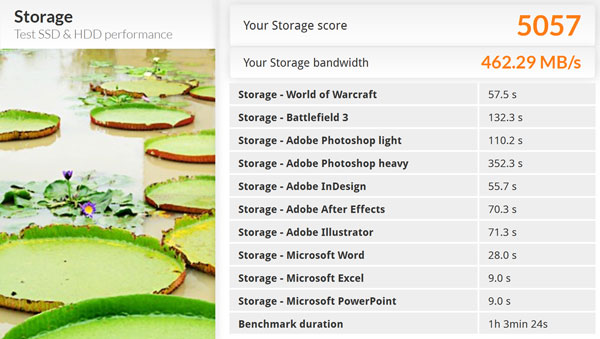
SSDへのアクセス速度を調べる「Strage」は5057
実アプリケーションでの快適さを想定した、最新ベンチマーク「PCMARK 10」
実アプリケーションでの快適さを想定した、最新のベンチマーク「PCMARK 10」でベンチマークしてみました。他機種との性能比較の参考としてください。
PCMARK10(日常的なパソコン作業、デジタルコンテンツ用途を想定)

日常的なパソコン作業、デジタルコンテンツ用途を想定したベンチマークテストです。
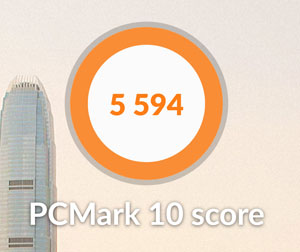
「PCMARK10」のスコアは5594
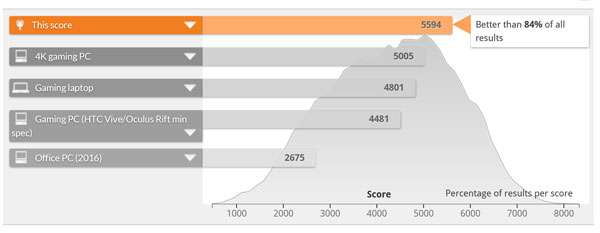
「PCMARK10」におけるゲーミングパソコンや、通常のノートパソコン、オフィス用ノートパソコンとの性能比較。
最新のパソコンの中でも、上位16%前後に入るほどの高スコア。
PCMARK10 Express(ビジネス用途を想定)

ビジネス用途を想定したベンチマークテストです。
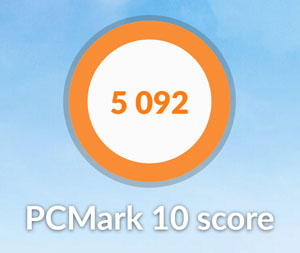
「PCMARK10 Express」のスコアは5092
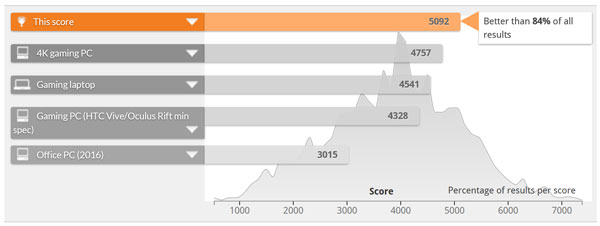
「PCMARK10 Express」におけるゲーミングパソコンや、通常のノートパソコン、オフィス用ノートパソコンとの性能比較。
最新のパソコンの中でも、上位16%前後に入るほどの高スコア。
PCMARK10 Extended(ゲームの処理性能を含む、多用途を想定)

ゲームの処理性能を含む、多用途を想定したベンチマークテストです。
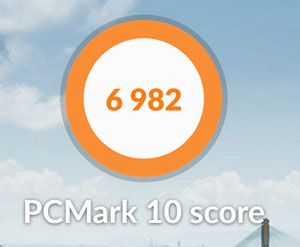
「PCMARK10 Extended」のスコアは6982
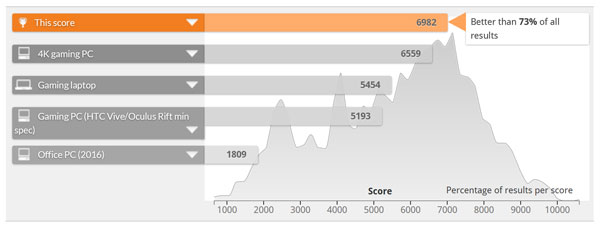
「PCMARK10 Extended」におけるゲーミングパソコンや、通常のノートパソコン、オフィス用ノートパソコンとの性能比較。
最新のパソコンの中でも、上位27%前後に入る高スコア。
![]() 詳細はNEW ALIENWARE 17 ゲーミング(R5)
詳細はNEW ALIENWARE 17 ゲーミング(R5)(DELL公式ページ)をご参照ください。
ファイナルファンタジー14 紅蓮の解放者の公式ベンチマークテストで性能をチェック
比較的軽いグラフィック負荷である、ファイナルファンタジー14 紅蓮の解放者のベンチマークテストを試してみました。
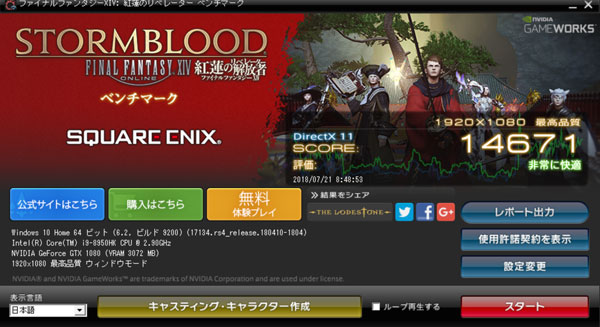
「高解像度1920×1080、最高品質、DirectX 11」の設定で、『非常に快適』でした。
このレベルのライトなゲームであれば、最高品質でも快適にプレイ可能です。
ファイナルファンタジー15 WINDOWS EDITION ベンチマークテストで性能をチェック
少し重いグラフィック負荷である、ファイナルファンタジー15 WINDOWS EDITION ベンチマークテストを試してみました。
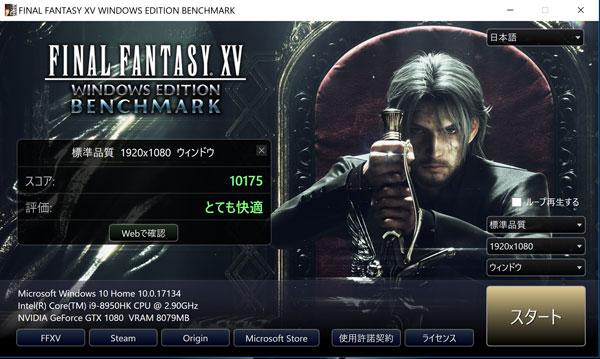
「高解像度1920×1080、標準品質」の設定で、『とても快適』でした。
このレベルのゲームであれば、高品質でも快適にプレイ可能です。
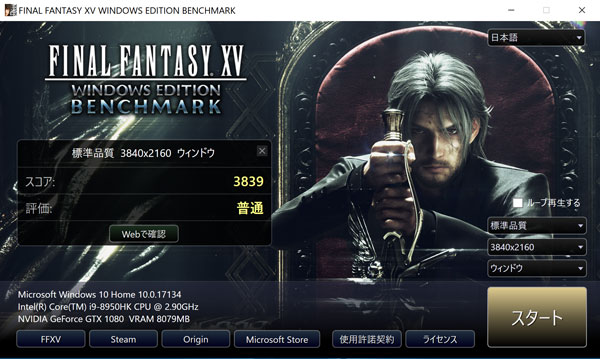
「超高解像度3840×2160、標準品質」の設定で、『普通』でした。
超高解像度3840×2160になると普通になりますが、プレイは可能です。設定を軽負荷にしても良いかもしれません。
![]() 詳細はNEW ALIENWARE 17 ゲーミング(R5)
詳細はNEW ALIENWARE 17 ゲーミング(R5)(DELL公式ページ)をご参照ください。
Alienwareシリーズだけの「NEW ALIENWARE COMMAND CENTER」を使ってカスタマイズを楽しむ
Alienwareシリーズだけの「NEW ALIENWARE COMMAND CENTER」を使うと、LEDの色変更だけでなく、CPUのオーバークロックやシステム温度管理、オーディオ効果が楽しめます。
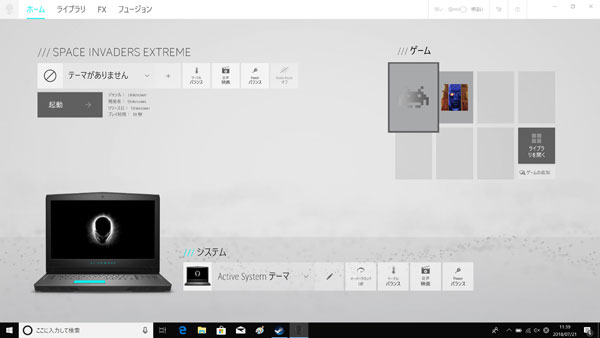
「NEW ALIENWARE COMMAND CENTER」の画面。
LEDの色変更
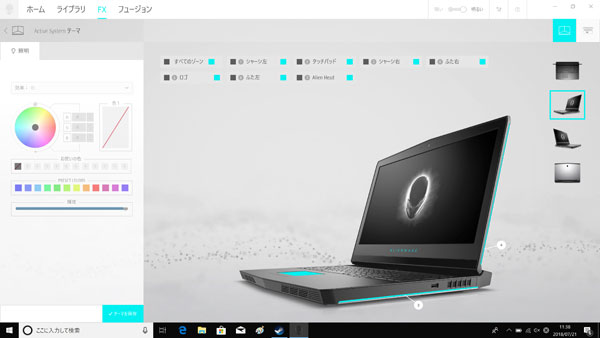
各箇所のLEDの色を変更できます。
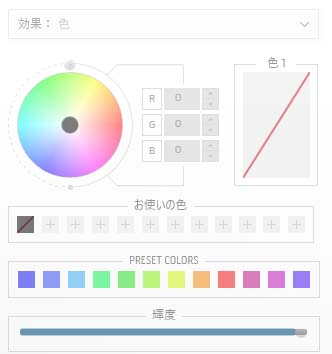
詳細な色設定が可能

キーボードは、コマンドキー、左、中央左、中央右、テンキーの5エリア毎に色設定が可能
LEDを消灯したり、点灯したり、点滅させることも簡単です。テーマを設定しておけば、その日の気分で色々なエイリアンが楽しめます。火曜日は青色、木曜日は緑色、日曜日は赤色とかも面白いかも。
CPUのオーバークロック

難しいBIOS画面ではなく、「NEW ALIENWARE COMMAND CENTER」の画面上でオーバークロックにも対応しています。基本的には「オーバークロック01」もしくは「オーバークロック02」を選べばOKです。

カスタマイズで手動設定も可能です。
システム温度管理
システム温度管理も可能です。
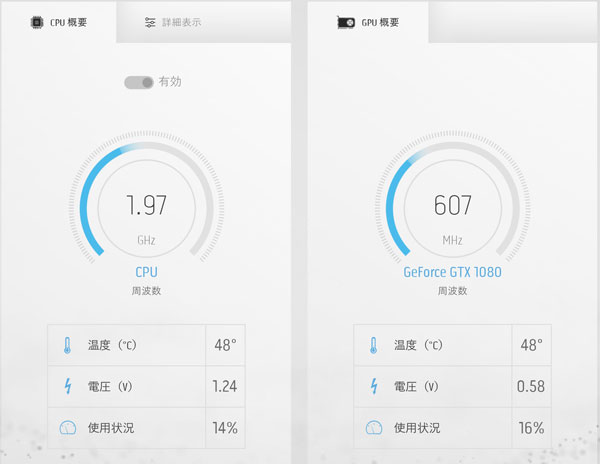
CPUとGPUの温度や電圧、使用状況を表示。
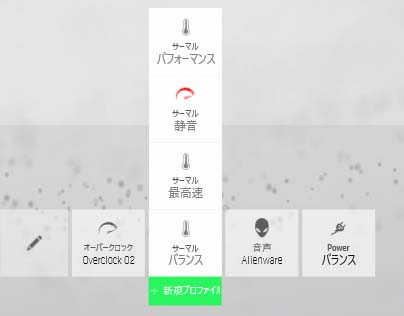
パフォーマンス、静音、最高速、バランスという設定を選ぶだけで、温度管理が最適に保たれます。

CPUファンとシステムファンの温度やファン速度を表示。
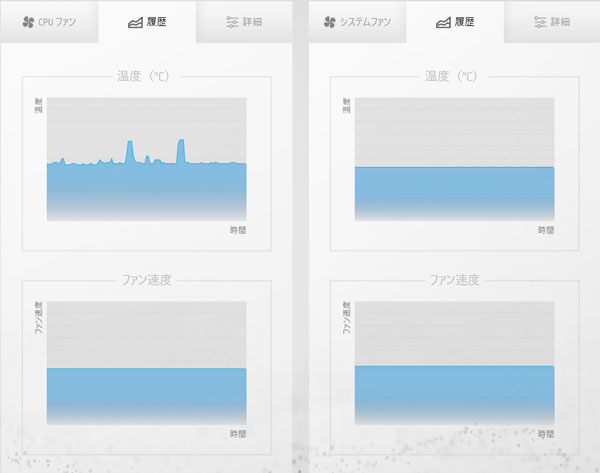
履歴も表示できます。
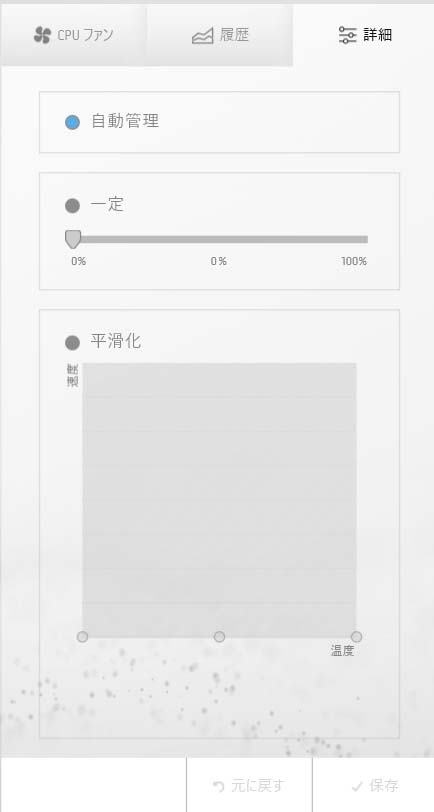
詳細設定も可能です。
オーディオ効果
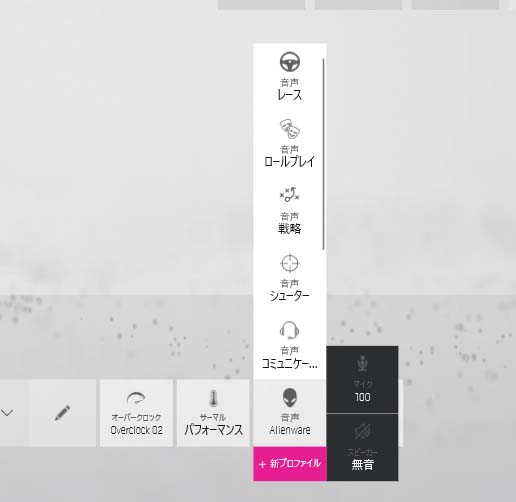
レース、ロールプレイ、戦略、シューター、コミュニケーションなど、ゲームのカテゴリ毎に最適なオーディオ設定が可能。
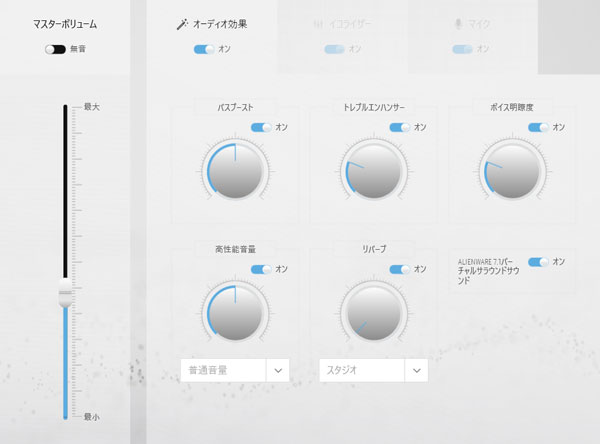
オーディオ効果画面。バスブースト、トレブルエンハンサー、ボイス明瞭度、高性能音量、リバーブ、7.1バーチャルサラウンド。
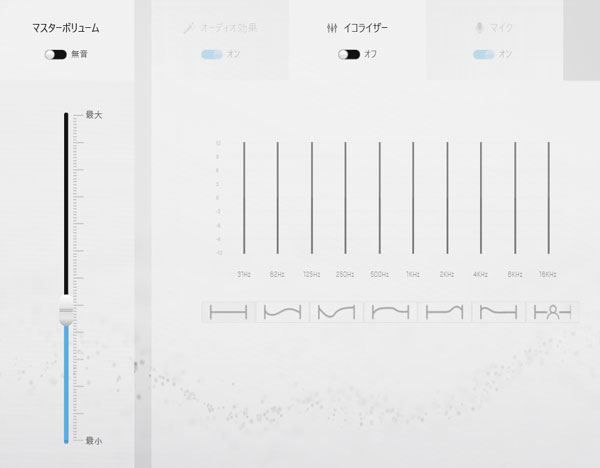
イコライザー
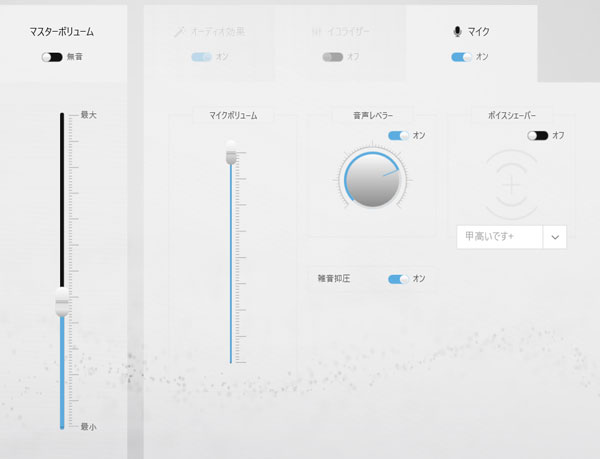
マイクボリューム、音声レベラー、ボイスシェーパー、雑音抑圧。
Alienware 17 購入まとめ
Alienware 17の大きな魅力は、見た目の強烈なデザインとノートパソコンの中では突出した処理性能、エイリアンシリーズだけの細かい設定能力です。
購入対象としては、
- 大画面17インチのゲーミングノートが欲しい!
- 高性能なパーツを搭載したノートパソコンで最新ゲームをプレイしたい!
- 他人と同じ”普通のノートパソコン”を所有するのは嫌なので、エイリアンに侵略されてみたい・・・
という方におすすめですね。
Alienware 17は、コストパフォーマンスを求めて購入する機種ではなく、Alienwareシリーズの付加価値に共感できるユーザーだけの嗜好品です。正直、万人向けではありませんが、Alienware 17が気になる方はDELL公式サイトをチェックしてみてください。また、デスクトップ用グラフィックボードが使える「DELL Alienware Graphics Amplifier レビュー」もご参照ください。
![]() 詳細はNEW ALIENWARE 17 ゲーミング(R5)
詳細はNEW ALIENWARE 17 ゲーミング(R5)(DELL公式ページ)をご参照ください。
(参考)Alienware 15とAlienware 17の外観を比較

下位機種のNEW ALIENWARE 15 ゲーミング(R4)(15インチモニタ)と比較。お好みのモニタサイズや予算を踏まえてご検討ください。

Alienware 15とAlienware 17の横幅を比較。

Alienware 15とAlienware 17の本体の高さをを比較。

Alienware 15とAlienware 17の背面を比較

Alienware 15とAlienware 17の天板を比較

Alienware 15とAlienware 17の厚みを比較(前面)

Alienware 15とAlienware 17の厚みを比較(右側面)。接続端子は同じです。

Alienware 15とAlienware 17の厚みを比較(左側面)。接続端子は同じです。

Alienware 15とAlienware 17の厚みを比較(背面)。接続端子は同じです。

Alienware 15とAlienware 17の電源アダプタを比較。Alienware 15は240Wタイプ、Alienware
17は330Wタイプ。

DELL公式サイト 製品ページリンク
![]() 17インチ液晶モニタを搭載するゲーミングノート。3Dゲームを快適にプレイしたい方におすすめです。
17インチ液晶モニタを搭載するゲーミングノート。3Dゲームを快適にプレイしたい方におすすめです。
→詳細はNEW ALIENWARE 17 ゲーミング(R5)(DELL公式ページ)をご参照ください。